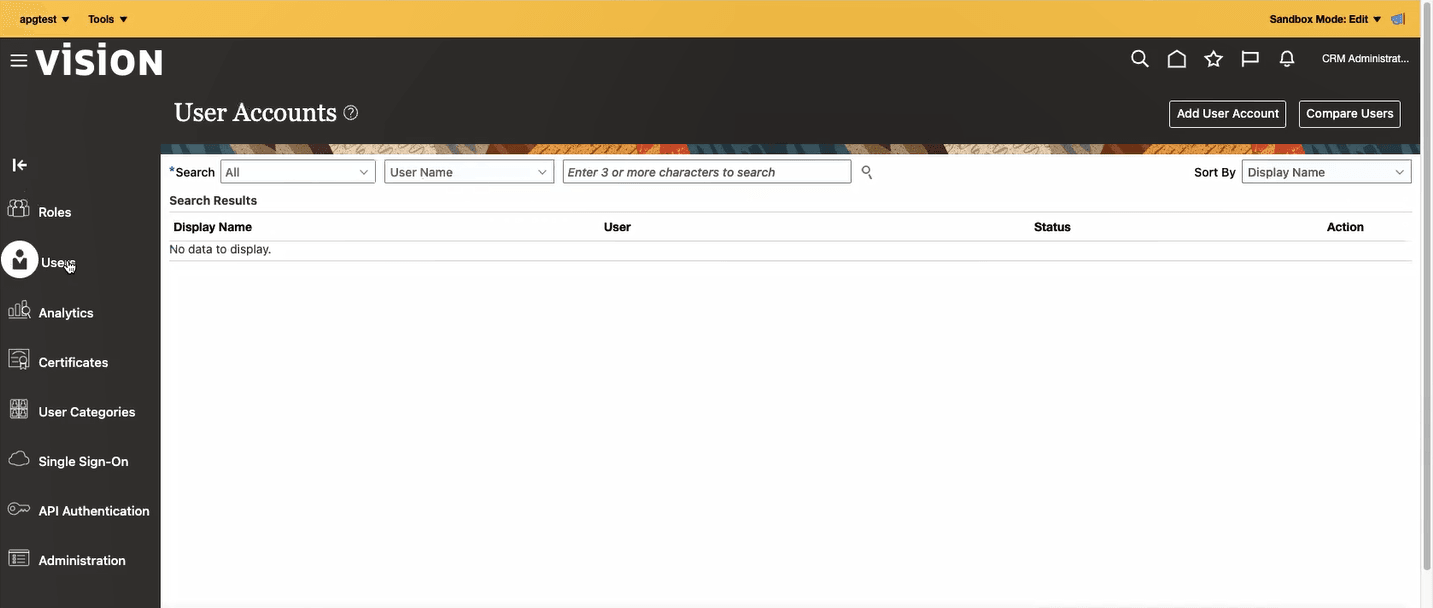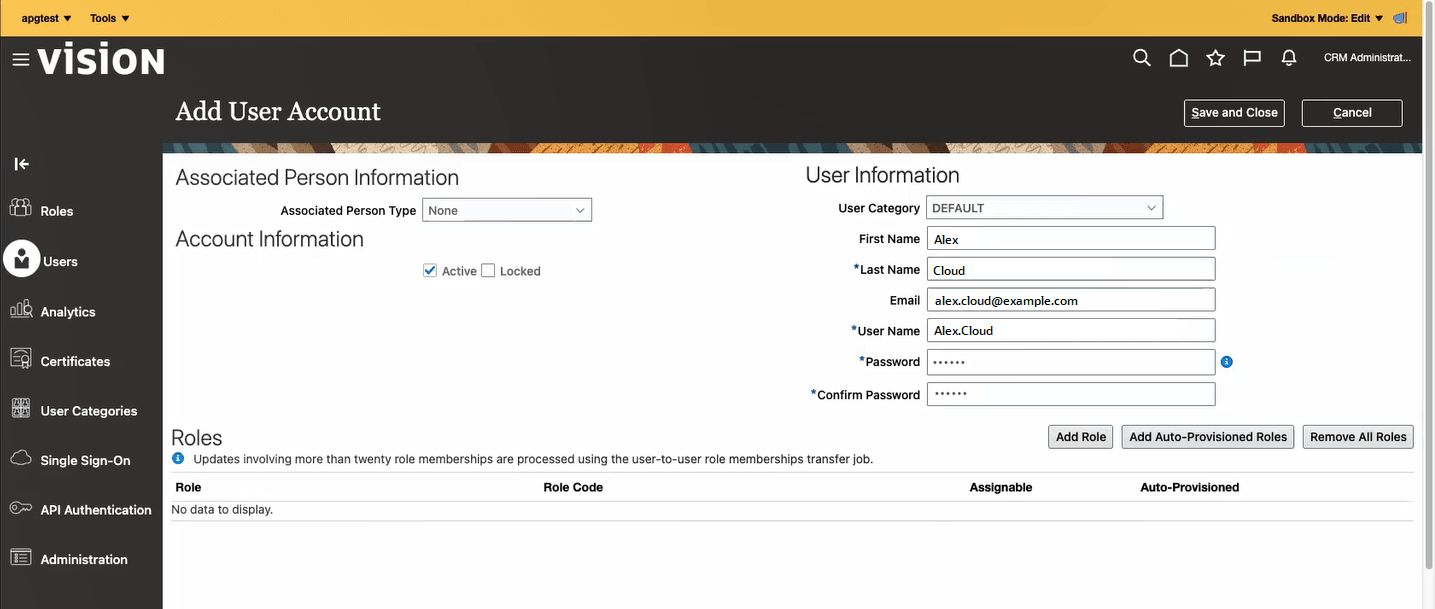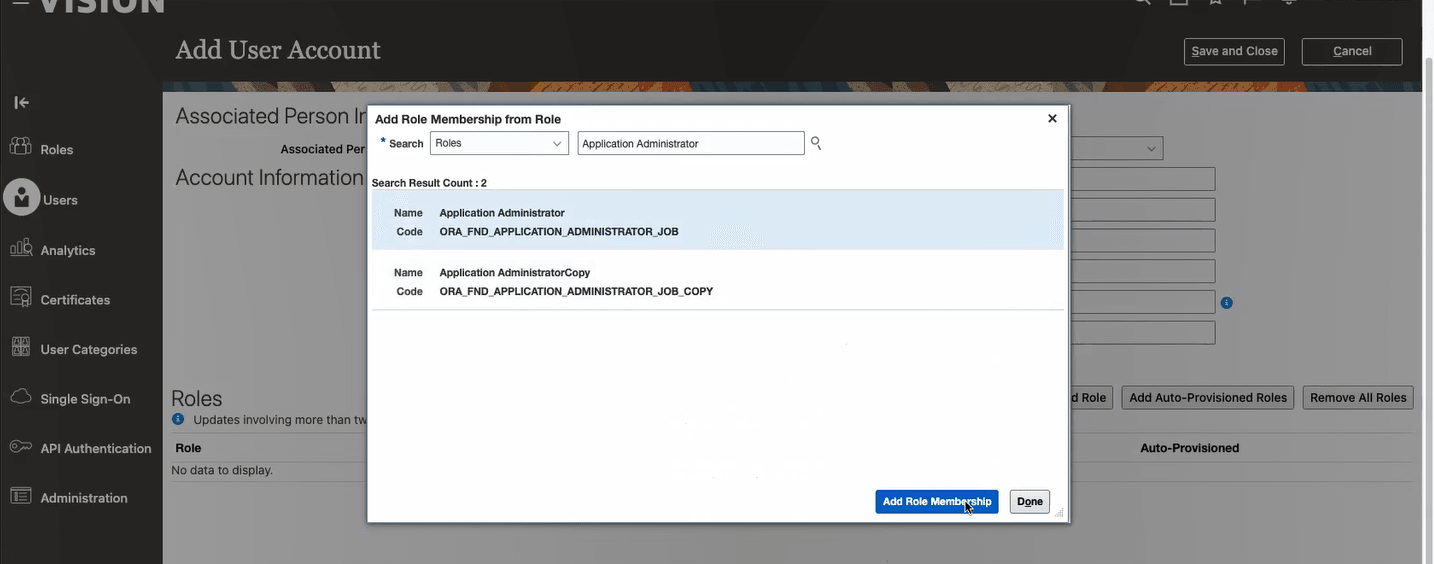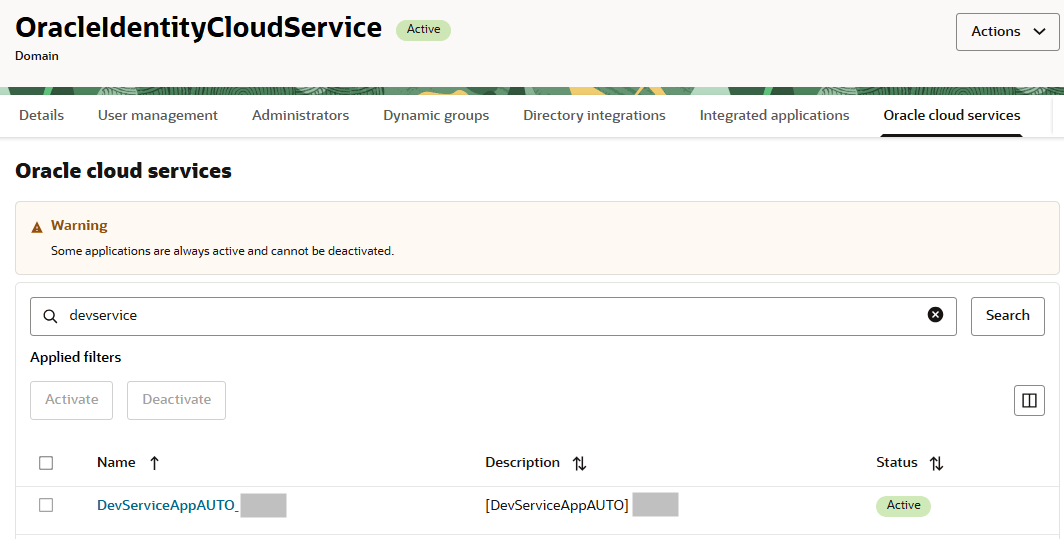Marche à suivre pour affecter des rôles
Si la synchronisation des rôles IDCS n'a pas été désactivée pour votre environnement Oracle Cloud Applications, vous pouvez suivre les instructions sous Affecter des rôles Oracle Cloud Applications, attendre une demi-heure pendant que les rôles sont synchronisés avec le système IDCS, puis vos utilisateurs doivent pouvoir utiliser VB Studio sans aucune intervention de votre part.
Si la synchronisation de rôle a été désactivée, l'affectation de rôle est un processus en deux étapes :
- Créez un utilisateur Oracle Cloud Applications, puis affectez-lui un rôle à l'aide de la console de sécurité d'Oracle Cloud Applications. Voir Affecter des rôles Oracle Cloud Applications.
- Dans IDCS, affectez manuellement un rôle VB Studio (DEVELOPER_ADMINISTRATOR ou DEVELOPER_USER) à l'utilisateur Oracle Cloud Applications. Voir Affecter des rôles VB Studio dans la gestion des identités et des accès OCI.
Affecter des rôles Oracle Cloud Applications
Avant de commencer le traitement, vérifiez certaines données générales :
- Les rôles standard (énumérés à l'étape 7 ci-dessous) sont prédéfinis. Leurs privilèges sont automatiquement mis à jour au besoin, par exemple lorsque de nouvelles fonctions ou de nouveaux services sont ajoutés.
- Les rôles personnalisés sont créés en remplacement des rôles standard, ce qui n'autorise que des privilèges spécifiques. Ces privilèges sont affectés dans la console de sécurité d'Oracle Cloud Applications.
Si vous utilisez des rôles personnalisés, vous devez vous assurer que vos rôles personnalisés disposent des privilèges et autorisations requis pour travailler dans VB Studio. Voir Configurer les rôles personnalisés pour Oracle Cloud Applications.
Pour affecter un rôle Oracle Cloud Applications à un utilisateur Oracle Cloud Applications nouveau ou existant :
À partir du moment où l'appartenance à un rôle a été accordée au moyen de la console de sécurité, l'accès d'un utilisateur prend environ 30 minutes. Si, après 30 minutes, un utilisateur voit toujours un message d'avertissement You are not a member of this organization lors de la tentative de création d'une extension simple, il est très probable que la synchronisation de rôle IDCS ait été désactivée dans votre environnement. Dans ce cas, vous devez affecter un des rôles VB Studio à l'utilisateur Oracle Cloud Applications. Voir Affecter des rôles VB Studio dans la gestion des identités et des accès OCI.
Affecter des rôles VB Studio dans la gestion des identités et des accès OCI
Si vous venez de créer un nouvel utilisateur dans Oracle Cloud Applications, l'affichage du profil d'utilisateur dans OCI Identity and Access Management prend au moins 30 minutes pour que vous puissiez lui affecter un rôle d'utilisateur VB Studio.
Une fois que vous avez attendu au moins 30 minutes, vous pouvez affecter des rôles VB Studio. Voici comment :
- Dans un navigateur Web, allez à
https://cloud.oracle.com.Pour voir la liste des navigateurs pris en charge pour la console Oracle Cloud, également appelée console OCI, voir Navigateurs pris en charge.
Note
Si vous disposez d'un lien direct vers la gestion des identités et des accès OCI (anciennement appelée console IDCS), utilisez-le à la place, assurez-vous de sélectionner Domaines, puis passez à l'étape 7. - Dans Nom du compte en nuage, entrez le nom de votre compte Oracle Cloud ou de votre location et cliquez sur Suivant.
- Dans le panneau Authentification unique, si nécessaire, sélectionnez le domaine d'identité OracleIdentityCloudService et cliquez sur Continuer.
Il s'agit du domaine d'identité associé à votre instance Oracle Cloud Applications.
- Entrez vos données d'identification de compte Oracle Cloud et cliquez sur Connexion.
Si vous avez récemment créé votre compte Oracle Cloud, attendez un certain temps pour voir vos services dans la console Oracle Cloud.
- Dans l'angle supérieur gauche, cliquez sur Menu de navigation
 .
.
- Sélectionnez Identité et sécurité, puis, sous Identité, sélectionnez Domaines.
- Dans la page Domaines, à côté de Filtres appliqués, assurez-vous que le compartiment racine est sélectionné.
- Cliquez sur le domaine d'identité OracleIdentityCloudService, puis cliquez sur l'onglet Services en nuage Oracle.
- Recherchez et sélectionnez le service qui commence par DevServiceAppAUTO_ ou VisualBuilderStudioInstance_ :
- Sélectionnez DevServiceAppAUTO_ pour les anciennes instances VB Studio qui ont été migrées du nuage Oracle Gen 1 vers l'infrastructure Oracle Gen 2 Cloud, également appelée Oracle Cloud Infrastructure (OCI).
- Sélectionnez VisualBuilderStudioInstance_ pour les instances VB Studio Gen 2 (OCI) nouvellement créées.
- Cliquez sur Rôles d'application.
Un utilisateur doit se voir affecter l'un de ces deux rôles pour accéder à VB Studio, directement ou indirectement via un groupe.
Ce rôle VB Studio... Permet à un utilisateur de : DEVELOPER_ADMINISTRATOR Configurez VB Studio, gérez tous les projets, gérez les exécuteurs de machine virtuelle et les modèles d'exécuteur, consultez le flux Activités récentes et mettez à jour les détails de l'organisation. L'utilisateur doté de ce rôle est également appelé Administrateur de l'organisation. Affectez ce rôle aux utilisateurs qui peuvent administrer VB Studio.
DEVELOPER_USER Créer et accéder aux projets VB Studio. Ce rôle doit être affecté à tous les utilisateurs non administrateurs de VB Studio. Notez que ce rôle ne permet pas à l'utilisateur de mettre à jour les détails de l'organisation et de voir le flux Activités récentes.
- Pour chaque rôle VB Studio à affecter, cliquez sur les trois points à la fin de la rangée, puis sur Gérer les utilisateurs.
- La page Gérer les affectations d'utilisateur répertorie les utilisateurs déjà affectés au rôle VB Studio sélectionné. Cliquez sur Affecter des utilisateurs pour ajouter un nouvel utilisateur à ce rôle.
- Dans la page Affecter des utilisateurs, recherchez et sélectionnez l'utilisateur auquel vous souhaitez accorder ce rôle VB Studio, puis cliquez sur Affecter.
- Cliquez sur Fermer.
- Répétez ces étapes pour affecter des rôles VB Studio à des utilisateurs supplémentaires.